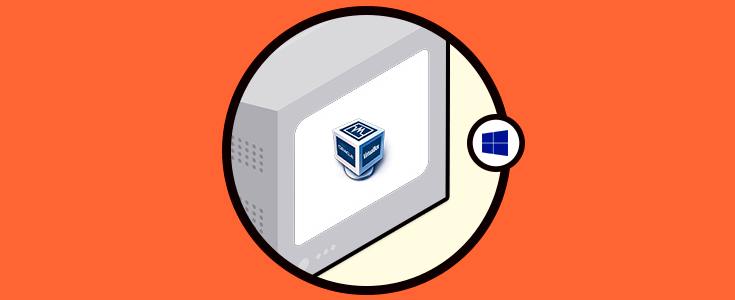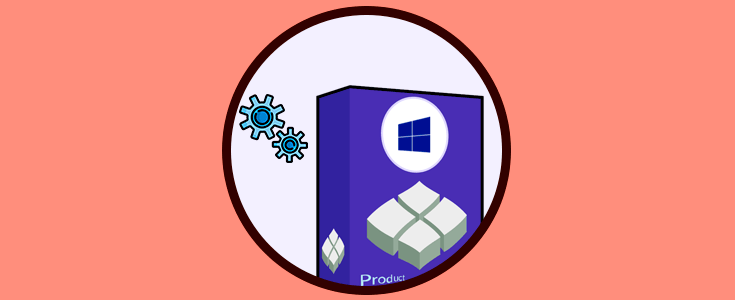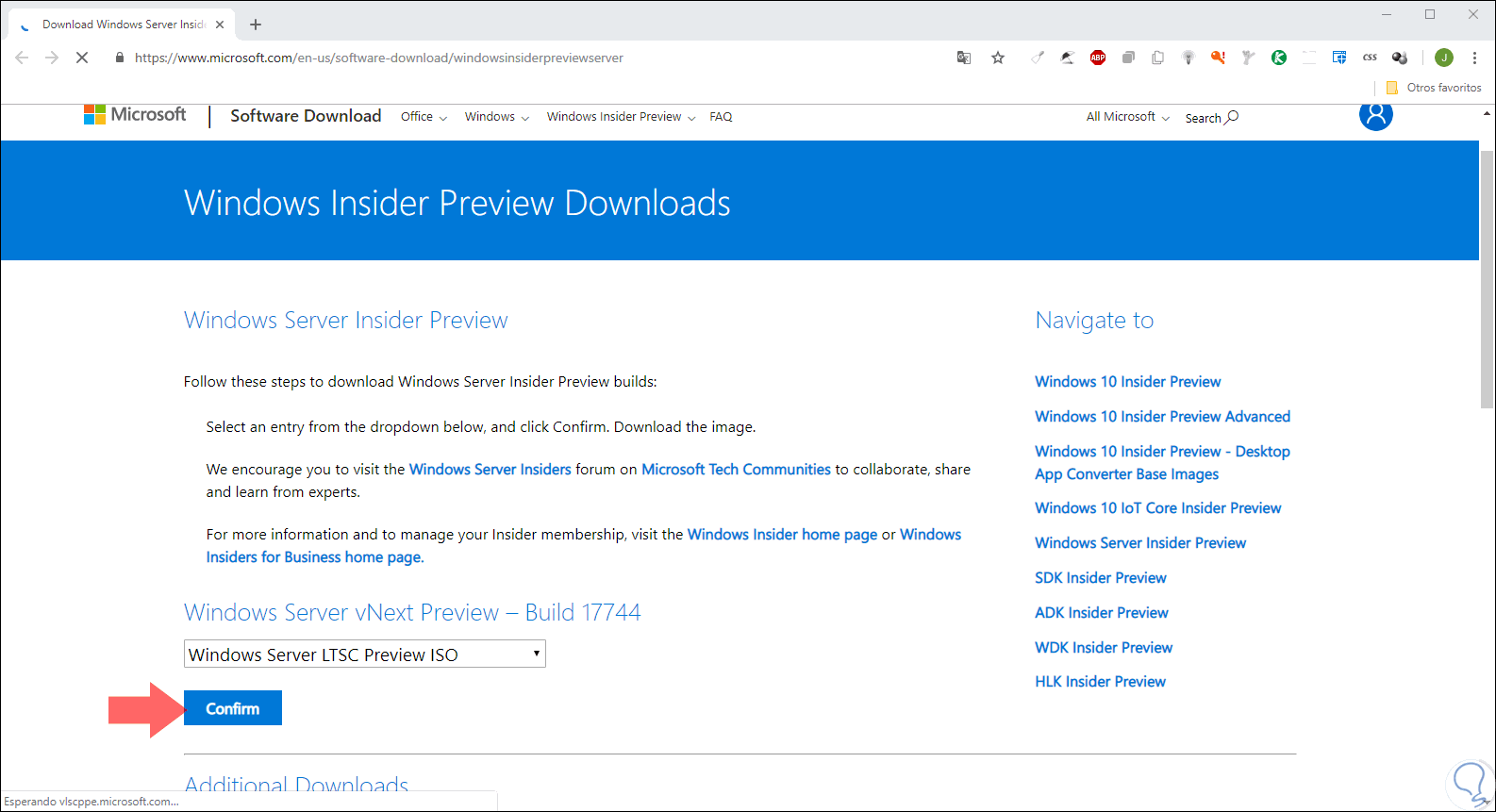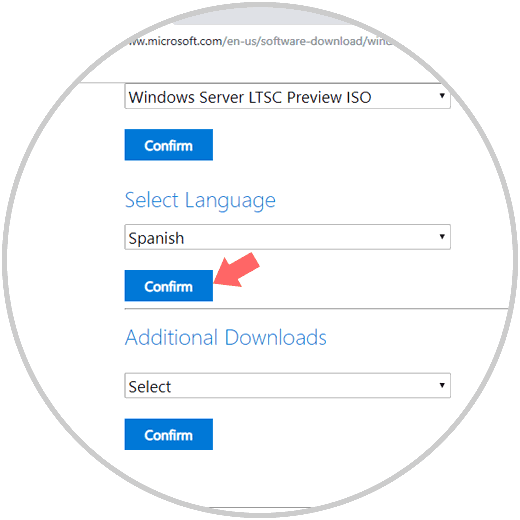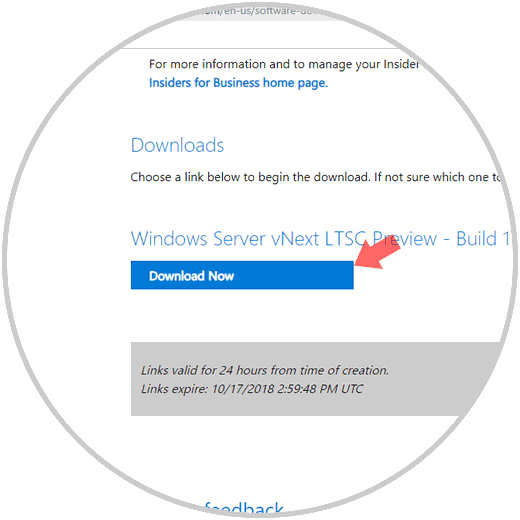Microsoft ha anunciado el lanzamiento de su nueva edición de sistemas operativos para servidores la cual será llamada Windows Server 2019, y cuya misión es facilitar la administración de la infraestructura de la organización no solo a través de los roles y servicios propios de Windows Server 2019, sino a través de pilares como:
- Un sistema híbrido.
- Mejores opciones de seguridad.
- Plataforma de aplicaciones.
- Infraestructura de hiperconvergencia.
Como todo nuevo sistema operativo, siempre se está a la espera de que novedades son incluidas o que mejoras se integran.
- Protección avanzada contra amenazas de Windows Defender.
- Extensión de clústeres con conjuntos de clústeres.
- Windows Defender ATP Exploit Guard el cual es un conjunto de capacidades de prevención de intrusiones de host.
- Máquinas virtuales blindadas.
- El Clúster de conmutación por error ha eliminado el uso de la autenticación NTLM.
- Red encriptada en SDN.
- Soporte para Kubernetes (Beta).
- Windows Subsystem for Linux (WSL).
- Servicio de migración de almacenamiento.
- Réplica de almacenamiento.
Ahora, aunque Windows Server 2019 no ha sido lanzado de forma oficial por ahora solo disponemos de una beta, no se recomienda su instalación en un ambiente de producción donde se vean involucrados objetos como usuarios y equipos; ya que, en algún momento, se puede presentar algún error afectando todo el entorno de la organización.
Para este caso y conocer de forma profunda todo lo que Windows Server 2019 nos brinda, Solvetic recomiendas hacer uso de una maquina virtual la cual no consume recursos en cantidad, evita fallos en el ambiente real y evita el uso de licenciamiento. Además, será posible conocer cada detalle de esta nueva versión de servidor para empresas desarrollado por Microsoft.
Qué mejor plataforma para probar una máquina virtual de Windows Server que VirtualBox, la cual se ofrece de forma gratuita en el siguiente enlace:
VirtualBox está disponible como una plataforma de virtualización para arquitecturas x86 (32 bits) y AMD64 / Intel64 (64 bits) con las mejores prestaciones de uso y funcionalidad. VirtualBox es gratuita gracias a que está basada en los términos de la Licencia Pública General de GNU (GPL) versión 2.
VirtualBox puede ser ejecutada en servidores Windows, Linux, Macintosh y Solaris, y es compartible con múltiples sistemas operativos invitados, como Windows (NT 4.0, 2000, XP, Server 2003, Vista, Windows 7, Windows 8, Windows 10). DOS / Windows 3.x, Linux (2.4, 2.6, 3.xy 4.x), Solaris y OpenSolaris, OS / 2 y OpenBSD.
- Soporta hardware especial como PXE, Guest multiprocessing (SMP), dispositivos USB, soporte ACPI, soproet iSCSI.
- Gratuito.
- Capacidad de recuperación de datos.
- Gracias a las Guest Additions podremos crear carpetas compartidas, ventanas integradas, virtualización 3D y más tareas entre ambos sistemas (Invitado y host).
- Posibilidad para ejecutar múltiples sistemas operativos de forma simultanea.
Sera posible usar VirtualBox en los siguientes sistemas operativos:
- Windows Server 2008 (64-bit)
- Windows Server 2008 R2 (64-bit)
- Windows 7 (32-bit and 64-bit)
- Windows 8 (32-bit and 64-bit)
- Windows 8.1 (32-bit and 64-bit)
- Windows 10 RTM build 10240 (32-bit and 64-bit)
- Windows Server 2012 (64-bit)
- Windows Server 2012 R2 (64-bit)
- Windows Server 2016 (64-bit)
- 10.10 (Yosemite)
- 10.11 (El Capitán)
- 10.12 (Sierra)
- 10.13 (High Sierra)
- Ubuntu 14.04 LTS, 16.04 LTS, 17.04 y 18.04
- Debian GNU/Linux 7 ("Wheezy"), 8 ("Jessie") and 9 ("Stretch")
- Oracle Enterprise Linux 5, Oracle Linux 6 and 7
- Redhat Enterprise Linux 5, 6 and 7
- Fedora 25 and 26
- Gentoo Linux
- openSUSE 13.2
- Solaris 11
- Solaris 10 (U10 y superior)
1. Cómo descargar imagen ISO de Windows Server 2019
Para dar inicio a este proceso debemos descargar la imagen ISO de Windows Server 2019 desde el sitio oficial de Windows Insider. Esto es debido a que debido a que es una versión beta solo esta disponible para los usuarios registrados en este programa, para ello vamos al siguiente enlace:
Allí iniciamos sesión o podemos registrarnos de forma gratuita, luego de esto veremos lo siguiente. La imagen ISO de Windows Server 2019 es Windows Server LTSC Preview, también disponemos de opciones para Hyper-V o en formato de disco duro virtual VHDX. Pulsamos en el botón "Confirm".
Ahora definimos el idioma de descarga de la imagen ISO. De nuevo pulsamos en "Confirm"
Estaremos listos para descargar la imagen ISO de Windows Server 2019: